
Ultima actualizare pe

Puteți folosi AirPod-urile pe Android, dar pentru a verifica nivelul bateriei AirPod pe Android, va trebui să utilizați o soluție. Iată cum.
AirPod-urile sunt o modalitate excelentă de a vă asculta muzica, adică dacă sunteți utilizator Apple. Totul despre AirPods este conceput pentru integrarea cu alte produse Apple, de la comenzile tactile la rapoartele bateriei. eu
Dacă utilizați un dispozitiv Android, puteți Asociați-vă AirPod-urile folosind Bluetooth, dar nu veți avea acces la același nivel de informații. De exemplu, dacă doriți să știți cum să vă verificați bateria AirPods pe Android, nu aveți noroc - nu există nicio metodă încorporată pentru a face acest lucru.
Din fericire, există o soluție pe care o puteți încerca. Dacă nu sunteți sigur, iată ce va trebui să faceți pentru a verifica nivelul bateriei AirPod pe Android.
Puteți verifica starea bateriei AirPods pe Android?
Deși nu există o metodă încorporată disponibilă, este posibil să vă verificați starea bateriei AirPod pe Android utilizând o aplicație terță parte.
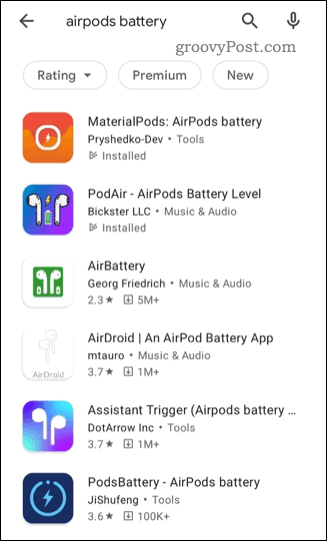
O listă de aplicații de stare AirPods terță parte din Magazinul Google Play
Există mai multe aplicații care acceptă acest lucru, inclusiv MaterialPods, AirBattery, și AndroPods. Toate aceste aplicații oferă funcționalități similare (precum și niveluri de preț), așa că merită să le încercați pe fiecare pentru a găsi cea pe care o preferați.
Totuși, dacă așteptați o aplicație sancționată oficial, este posibil să așteptați mult. Apple este renumit pentru blocarea produselor în ecosistemul său, ceea ce face mai ușor să utilizați alte produse Apple (și mai greu de folosit orice altceva). Dacă Apple nu decide să-și schimbe strategia corporativă și să lanseze o aplicație oficială AirPods pentru Android, va trebui să utilizați o aplicație terță parte.
Alternativ, puteți trece la căștile Beats, deoarece Apple oferă o Aplicația Beats pentru Android. Cu toate acestea, nu puteți utiliza acest lucru cu AirPod-urile.
Cum să verificați nivelul bateriei AirPod pe Android
După cum am menționat mai sus, puteți utiliza aplicația de la terță parte preferată pentru a verifica nivelul bateriei AirPod pe Android. Vom folosi MaterialPods mai jos pentru a explica acest lucru, dar pașii ar trebui să fie similari, indiferent de aplicație.
Asigurați-vă că radioul Bluetooth este pornit. Dacă AirPod-urile sunt conectate la dispozitivul Android înainte de a începe, deconectați-le mai întâi.
Pentru a verifica nivelul bateriei AirPod pe Android:
- Instalați Aplicația MaterialPods pe dispozitivul dvs.
- Deschideți aplicația și acordați aplicației permisiunile pentru a vă controla dispozitivul - urmați instrucțiunile de pe ecran.
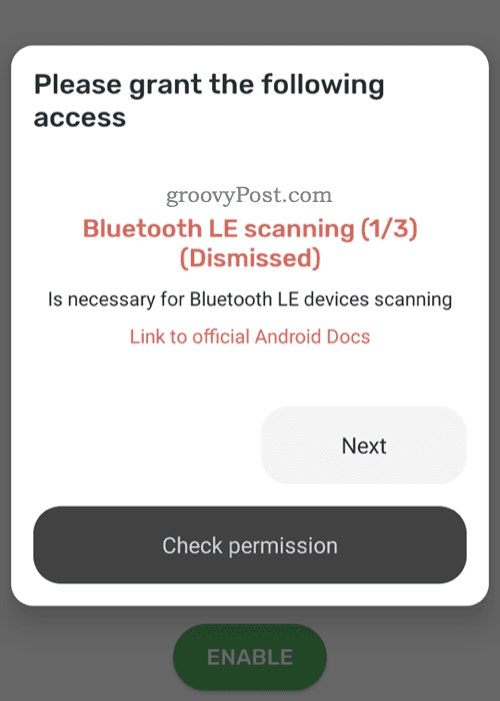
- Cu permisiunile acordate, scoateți AirPod-urile din carcasa lor de încărcare și conectați-le la dispozitivul Android.
- Ar trebui să apară o fereastră pop-up - după câteva secunde, nivelurile bateriei AirPod vor apărea.
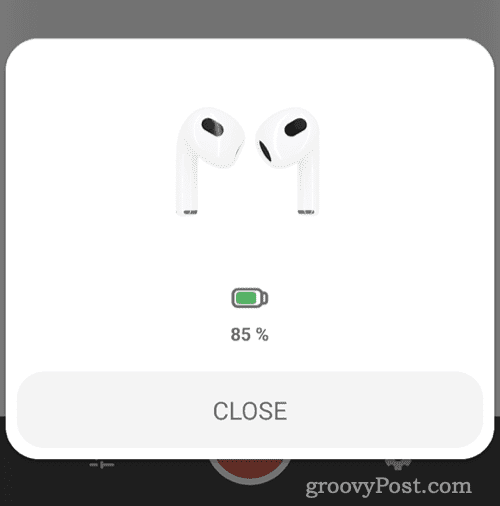
- De asemenea, ar trebui să puteți vedea nivelul actual al bateriei AirPod din meniul de notificări.
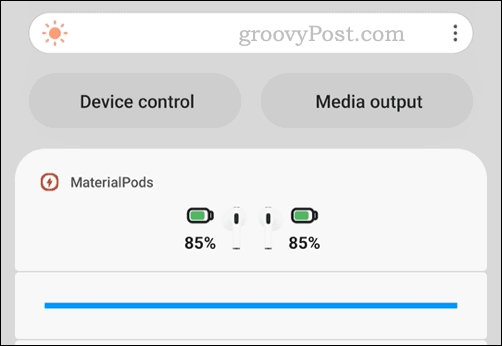
Unele modele de AirPod vă permit, de asemenea, să verificați nivelul bateriei din carcasa de încărcare AirPod. Dacă acesta este cazul, ar trebui să vedeți și nivelurile bateriei pentru carcasa dvs. de încărcare deschizându-vă carcasa și asigurându-vă că AirPod-urile sunt conectate la dispozitivul dvs. Android.
Dacă acest lucru este acceptat, fereastra pop-up ar trebui să afișeze nivelul actual al bateriei atât pentru AirPod-urile, cât și pentru carcasa de încărcare.
Utilizarea AirPods pe Android
Dacă doriți să utilizați AirPods pe un dispozitiv Android, veți dori să urmăriți nivelul bateriei. Pașii de mai sus ar trebui să vă ajute să vă verificați bateria AirPods pe Android, dar nu vă așteptați la un proces fără întreruperi. Dacă aplicația nu funcționează, poate fi necesar să încercați alta.
Puteți folosi AirPod-urile pe orice dispozitiv compatibil Bluetooth, dar numai dacă funcționează. Dacă ale tale AirPod-urile nu funcționează pe Mac, va trebui să încercați câteva sfaturi comune de depanare.
Dacă nu funcționează, poate fi timpul să faceți upgrade - poate doriți Gândește-te la AirPod Pros ca următoarea achiziție de AirPods.
Cum să găsiți cheia de produs Windows 11
Dacă trebuie să transferați cheia de produs Windows 11 sau doar aveți nevoie de ea pentru a face o instalare curată a sistemului de operare,...
Cum să ștergeți memoria cache, cookie-urile și istoricul de navigare Google Chrome
Chrome face o treabă excelentă în stocarea istoricului de navigare, a memoriei cache și a cookie-urilor pentru a optimiza performanța browserului online. E cum să...
Potrivirea prețurilor în magazin: Cum să obțineți prețuri online în timp ce faceți cumpărături în magazin
Cumpărând în magazin nu înseamnă că trebuie să plătești prețuri mai mari. Datorită garanțiilor de potrivire a prețurilor, puteți obține reduceri online în timp ce faceți cumpărături în...
Cum să cadou un abonament Disney Plus cu un card cadou digital
Dacă v-ați bucurat de Disney Plus și doriți să îl împărtășiți cu alții, iată cum puteți cumpăra un abonament Disney+ Gift pentru...

